노트북 오디오 출력장치가 설치 되어 있지 않습니다 초간단 해결
- 블로그 관련 정보
- 2020. 9. 10. 15:32
제목 그대로 자고 일어나서 유튜브를 들으려고 노트북을 켜니 어라 소리가 안 들리네 그리고 평소와는 다른 소리 스피커에 빨간색 X 표시 도대체 무엇이 잘못된 걸까 컴맹은 이렇게 또 하루 종일 만지다가 시간이 다 갑니다. 그런데 의외로 간단하게 해결할 수 있다는 것을 알려드립니다.

노트북 오디오출력장치 사라진 이유
분명 어제까지 노트북에선 여러 가지 음색의 소리가 잘 났습니다. 그런데 어느 날 노트북을 켜니 어라 소리가 맛이 갔네 소리가 전혀 나지 않고 그래서 인터넷을 찾아보면, 어려운 말 뿐이다.
가장 먼저 해본 것이 검색에서 찾은 사람들 말처럼 해당 노트북 홈페이지에 들어가서 오디오 드라이버를 다시 받으라고 한다. 우와 나는 전혀 기존 오디오와 관련된 무엇도 지운적이 없는데, 혹 실수로 지웠나 그리 생각해서 해당 노트북 홈페이지에서 오디오 드라이버를 겨우겨우 찾아서 깔았습니다.
결과는 아오. 제대로 깔린 건지도 모르겠고, 아무런 변화가 없습니다. 그렇게 포기할까 했지만, 다시 한번 검색해 봤습니다. 어라 웬걸 어디서 많이 익숙한 블로그 그래서 해당 블로그를 따라 그대로 진행했습니다. 크크크 결과는 아주 쉽게 오디오 출력장치를 찾았습니다.




▣ 오디오가 사라진 원인 업그레이드 문제
오 눈에 익은 블로그를 그대로 따라서 해봤습니다. 그 블로그 주인의 말대로 나는 컴맹인데, 바보는 아니다 분명 나는 아무것도 건드린 게 없는데 오디오 관련 무언가 삭제되었다는 것은, 나의 의도와 다르게 외부로부터 무언가가 진행된 게 아닌가 라는 결론을 도출해 냅니다. 똑똑한데.
그리곤 결론을 업그레이드가 중간에 하다가 멈추었을 것을 예상하며, 업그레이드를 진행해보라고 합니다. 아래 해당 블로그 사진 그대로 캡처 해올게요. 우리는 그렇게 해도 되는 사이입니다.

아래 시키는 그대로 따라 하세요
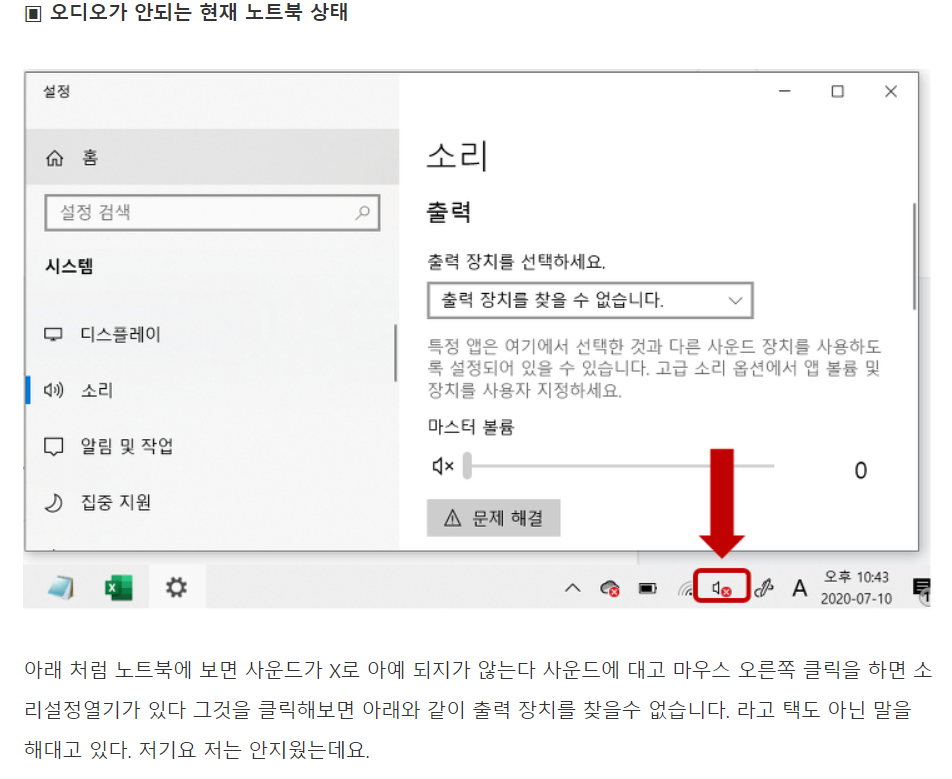
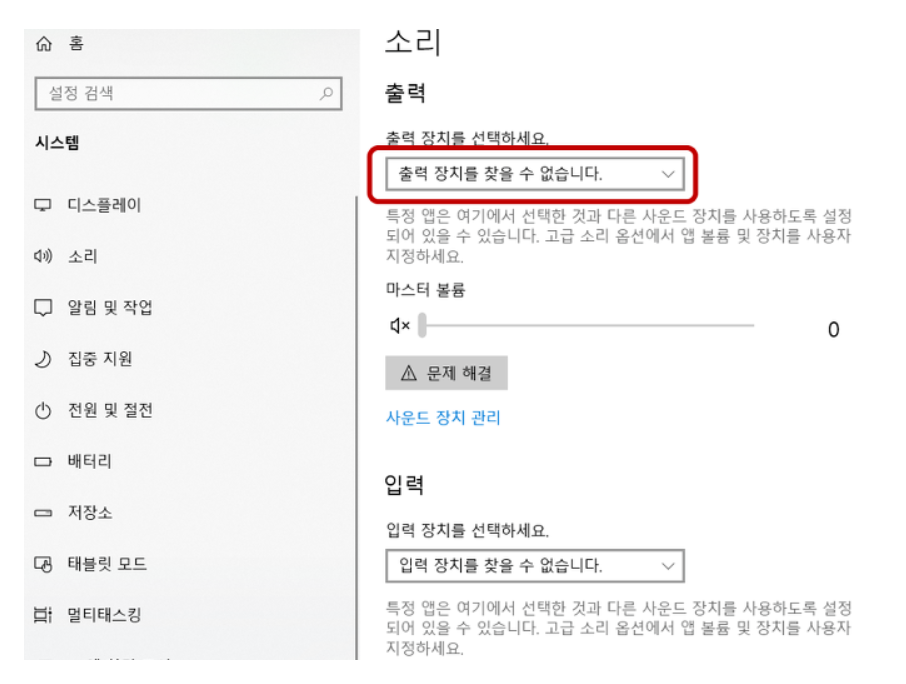
자 여기까지 여러분의 노트북 상태입니다. 출력장치를 찾을 수 없다고 하고 사람 당황하게 만들고 있습니다. 그럼 이제부터 해결을 시작할게요. 아래부터는 그대로 따라 해 주세요.
■ 첫 번째

■ 두 번째
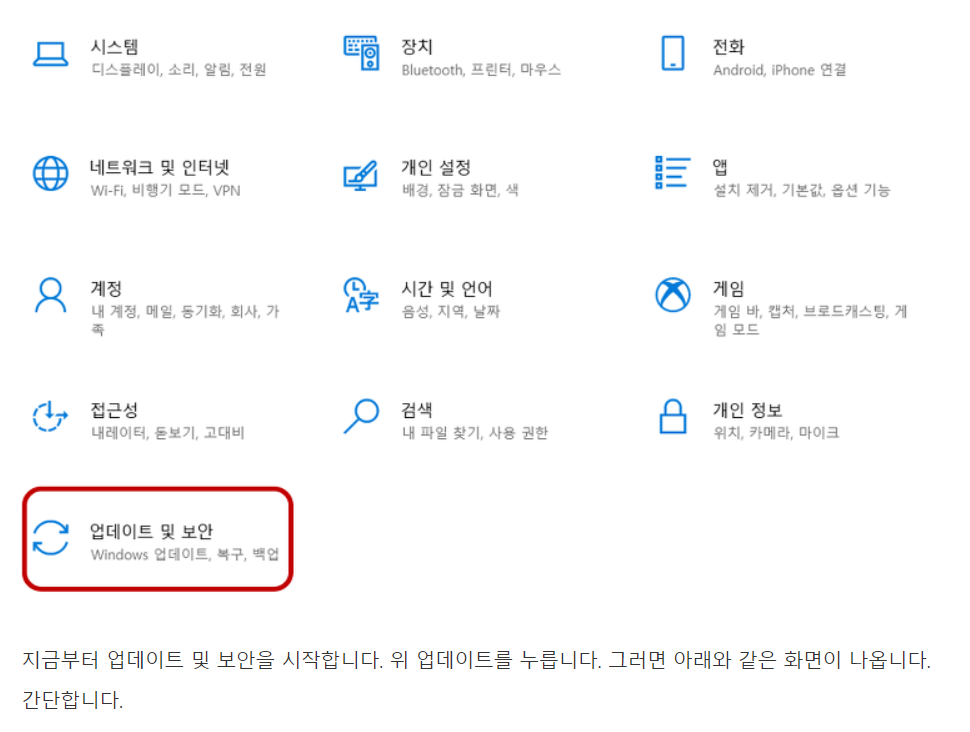
■ 세 번째
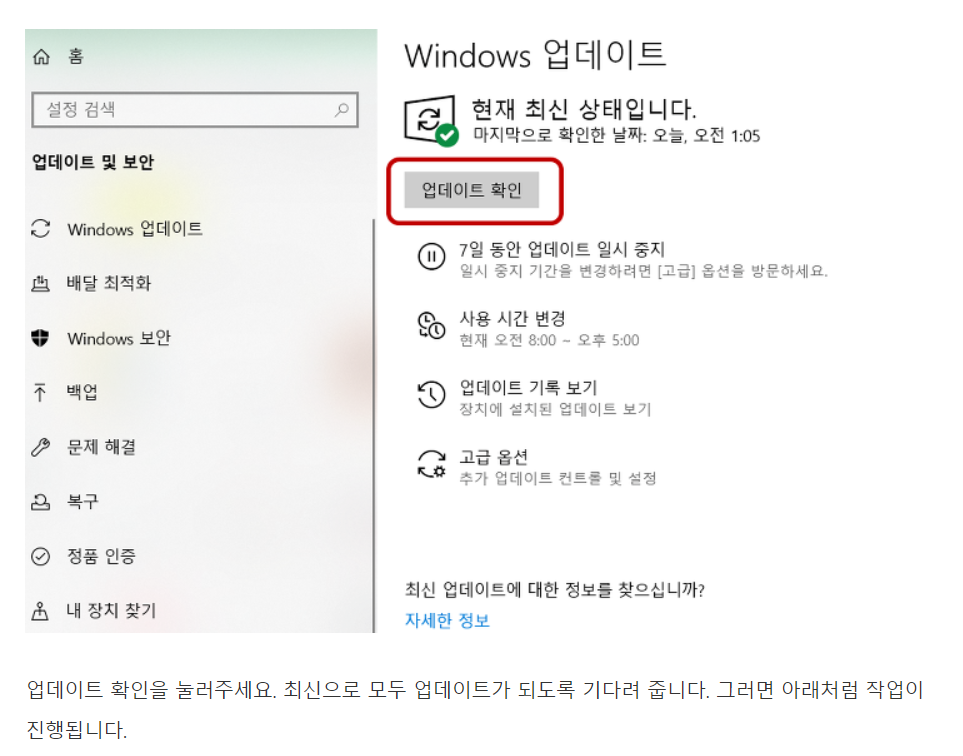
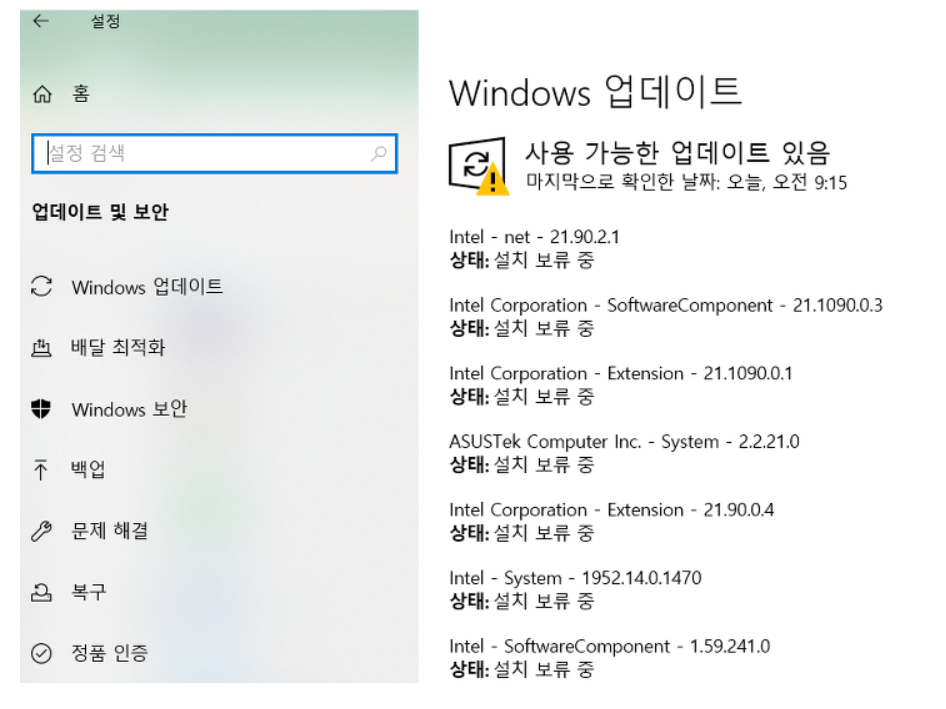
■ 네 번째
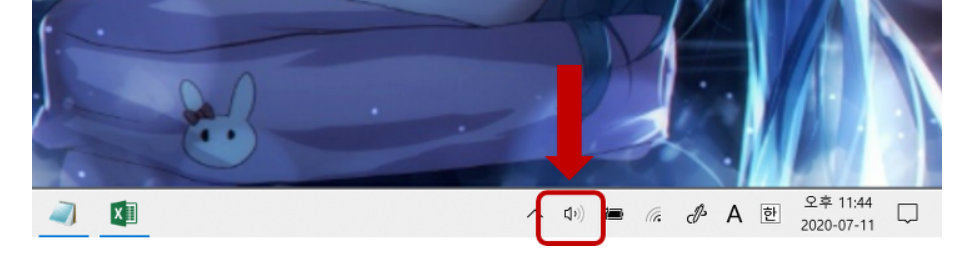
위처럼 다시 살아난 당신의 오디오를 볼 수 있습니다. 그럼 이제 다시 유튜브가 되는지 들어가 봐야죠. 소리 잘 나옵니다. 어때요 정말 쉽죠. 이걸 모르고 정말 어려운 길을 찾아 헤맨 듯합니다. 역시 컴맹은 컴맹이 쉽게 잘 인도해주는 것 같습니다.
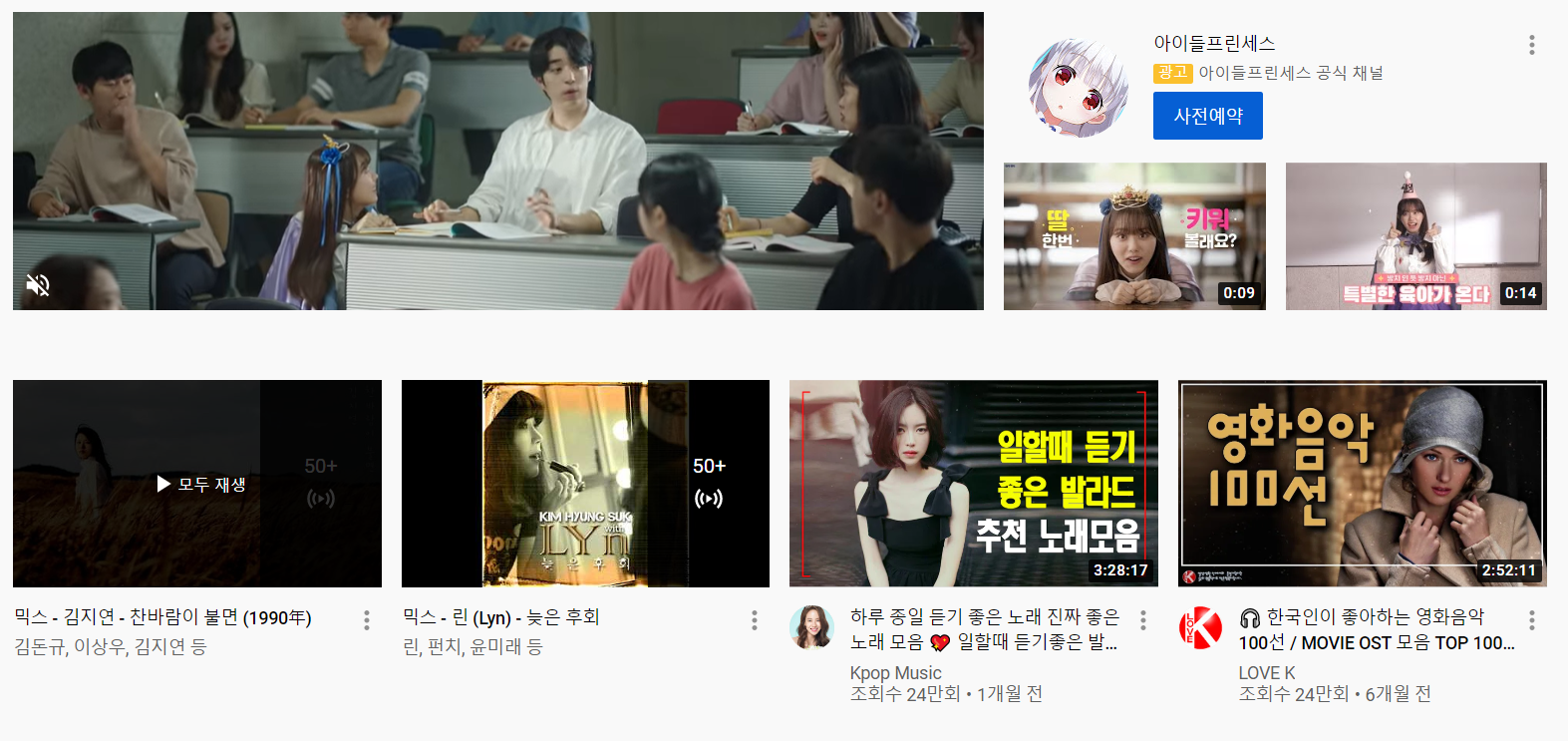
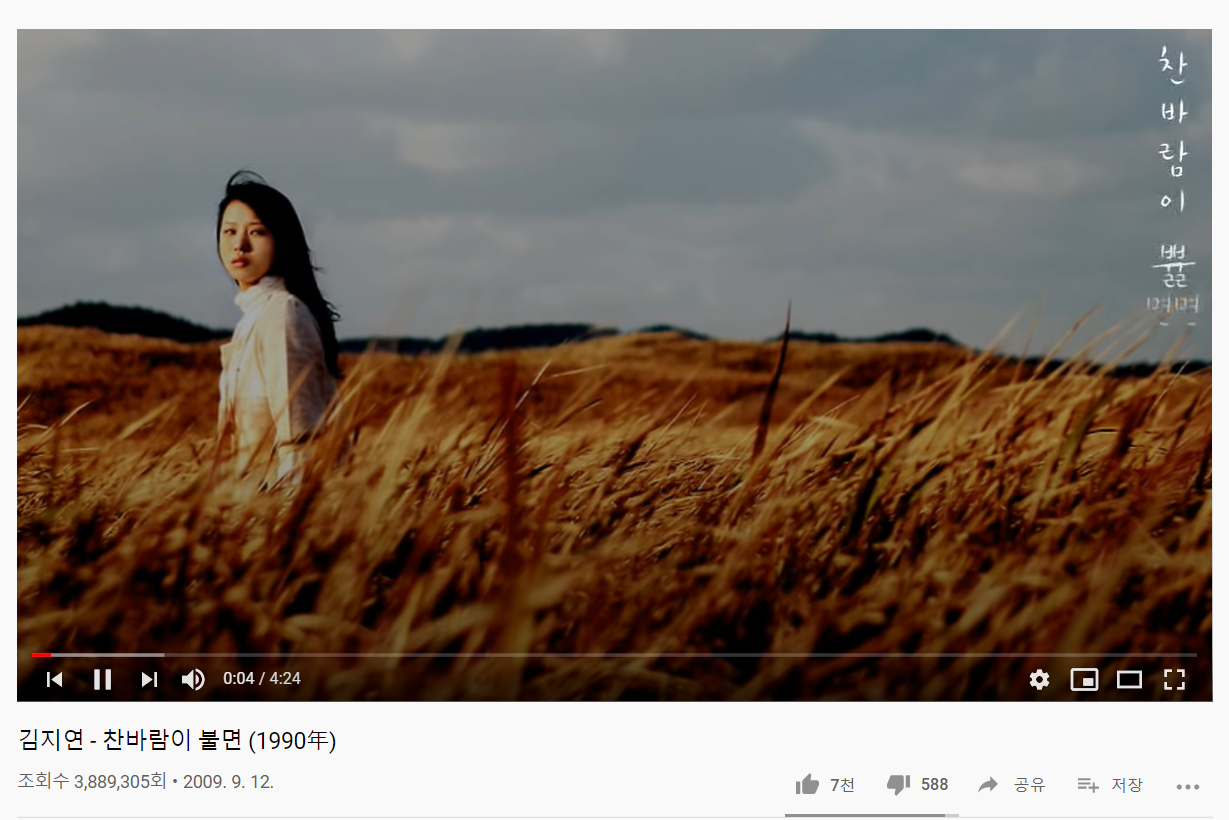
저는 제가 좋아하는 김지연의 찬바람이 불면을 들으면서 노트북 오디오에 이상 없는지 점검을 마쳤습니다. 이상 없네요. 중간에 윈도 10 업그레이드가 중단되어서 그렇게 되었나 봅니다. 이상으로 노트북 오디오 출력장치가 설치되어 있지 않습니다 초간단 해결 포스팅을 마칩니다.
'블로그 관련 정보' 카테고리의 다른 글
| 애드센스 사이트 추가 글0개로 승인 (0) | 2020.09.23 |
|---|---|
| 구글 애드센스 광고검토 승인 수익 상승 (0) | 2020.09.21 |
| 티스토리 블로그 애드센스 수익 상승방법 (0) | 2020.09.11 |
| 노트북 윈도우10 설치방법 간단하게 따라하기 (0) | 2020.08.25 |
| 어도비 포토샵 무료 다운로드 가격 (0) | 2020.08.13 |
| 다음 웹마스터도구 베타 등록 방법 (0) | 2020.08.09 |
| 데이블 광고 애드센스 일치하는 광고 비교 수익 (0) | 2020.08.02 |
이 글을 공유하기










